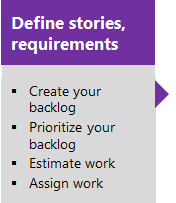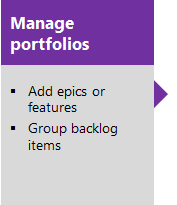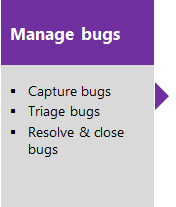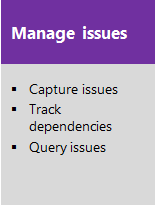バックログを使用してプロジェクトを管理する
Azure DevOps Services | Azure DevOps Server 2022 - Azure DevOps Server 2019
バックログを使うと、ユーザー ストーリーや要件を製品バックログに追加して、プロジェクトをすばやく計画できます。 計画を立てたら、コード開発の作業を開始できます。
プロジェクト管理者の場合は、「Azure Boards の構成とカスタマイズ」を参照してください。領域とイテレーションのパスを定義し、作業項目の種類をカスタマイズする方法を説明しています。 プロジェクトの作成またはチームの追加時に、バックログが自動的に作成されます。 各チームは、「チームとアジャイル ツールについて」で説明されているように、独自の製品、ポートフォリオ、スプリント バックログにアクセスできます。
バックログについて
Azure Boards バックログは、開発チームの作業をガイドし、プロジェクトスコープの管理に役立ち、ソフトウェア開発ライフサイクルを通じて効果的なコミュニケーションとコラボレーションを容易にする優先順位付けされた作業項目のリストです。
バックログを使用して、次のタスクを実行します。
Note
詳細については、バックログ、ボード、計画に関する記事を参照してください。 バックログやボードに目的の作業項目が表示されない場合は、「バックログとボードのセットアップ」を参照して、好みに応じて構成してください。
プロダクト バックログとポートフォリオ バックログ
バックログでは、作業項目が一覧として示されます。 プロダクト バックログは、チームが配信を計画しているもののロードマップであるプロジェクト計画を表します。 追跡し、チームと共有する必要のあるすべての情報のリポジトリも提供されます。
アジャイル方法論では、ポートフォリオ バックログを使用すると、バックログを階層にグループ化して整理し、組織が長期間にわたって取り組む予定の高レベルのイニシアティブ、エピック、またはプロジェクトを表示できます。 これらのイニシアティブは、多くの場合、単一チームのバックログの範囲に収めるには大きすぎるか複雑すぎるため、より高い組織レベルでの調整と計画が必要です。
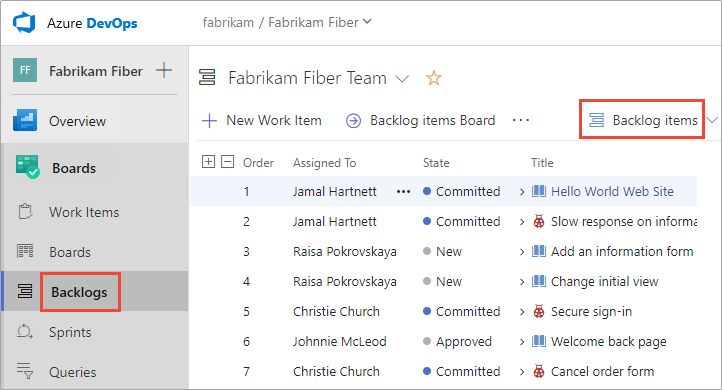
バックログの構成
注意
バックログまたはボードを追加するにはどうすればよいでしょう。 バックログやボードは追加しません。 「チームとアジャイル ツールについて」で説明されているように、チームを追加すると、独自のバックログとボードのセットで自動的に構成されます。
各バックログはチームと関連付けられており、チームの構成設定では、チームのバックログに表示される作業項目を決定します。 チーム管理者は、チームに対して次のタスクを実行します。
- チームのアクティブな区分パスを選択します。これらの区分パスに割り当てられている作業項目のみが、チームのバックログに表示されます
- チームのバックログから作業項目を定義するときに使われる既定の区分パスとイテレーション パスを設定します
- チームのアクティブなイテレーション パスを選択します
- チームのアクティブなバックログ レベルを決定します
- バグを扱う方法 (要件またはタスク) を定義します。
詳細については、次の記事をご覧ください。
ヒント
各チーム メンバーには、バックログ ビューを構成するためのいくつかのツールがあります: [1 レベル展開]/[1 レベル折りたたみ]、[列のオプション]、バックログ レベル セレクター、[表示のオプション]、[フィルター] ツール バー。 各バックログ レベルに設定されたオプションは個別であり、変更されるまで保持されます。 詳細については、「Configure your backlog view (バックログ ビューを構成する)」をご覧ください。
複数のチームに共通のバックログ構成
質問: 複数のチームがサブスクライブできるバックログ構成を定義できますか? 回答: いいえ。各チームは独自のチーム設定とバックログ構成を管理します。
各ユーザーは独自の列のオプションと表示オプションを構成できるため、すべてのチームに共通のバックログ ビューを構成する方法はありません。 また、各チームに対して設定できる既定の列オプションはありません。
各ユーザーは独自の列のオプションと表示オプションを構成できるため、すべてのチームに共通のバックログ ビューを構成する方法はありません。 ただし、プロセス構成を編集することで、すべてのチーム メンバーの既定の列オプションを定義できます。 方法については、「プロセス構成 XML 要素のリファレンス」の「既定の列を設定する」を参照してください。
作業項目を定義してバックログを作成する
作業項目のバックログを作成して、プロジェクト計画を作成します。 これらの項目は、フィーチャー、要件、ユーザー ストーリー、または完了するその他の作業を表します。 ポートフォリオ バックログには、階層形式で作業を整理するためのサポートが用意されています。 これは、多くのストーリーや要件に依存する大きな製品イニシアティブやシナリオを追跡するのに役立ちます。 異なる種類の作業項目で、ユーザー ストーリー、タスク、バグ、イシューなど、さまざまな種類の作業を追跡できます。
バックログ優先順位またはスタック順位の順序
各バックログでの項目のシーケンスは、ページで項目を追加または移動した場所に従って決定されます。 バックログ リスト内で項目をドラッグすると、バックグラウンド プロセスによって、[スタック順位] (アジャイルと CMMI プロセス) または [バックログ優先順位] (スクラム プロセス) フィールドが更新されます。 これらのフィールドは、プロダクト、フィーチャー、エピック、またはその他のポートフォリオ バックログで項目の相対的なランク付けを追跡するために、システムによって使用されます。 既定では、これらのフィールドは作業項目フォームには表示されません。
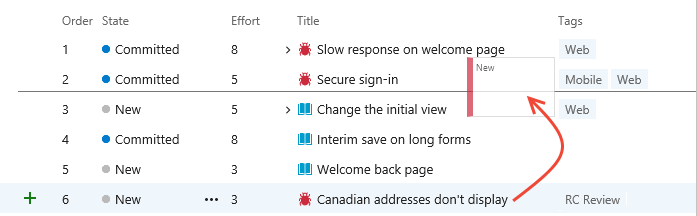
一括変更機能を使って、バックログ優先順位フィールドの値を変更することは避けてください。 これらのフィールドに値を割り当てることができますが、一括編集の対象に選んだすべての項目に同じ値が割り当てられます。
推奨される一括編集の方法は、複数選択を使って、ページ内の上部、下部、または特定の位置に項目を移動することです。 バックログ順序フィールドの 1 つを一括で編集して、多数の作業項目を望む優先順位にする必要がある場合は、Excel を使います。 バックログ項目を含むクエリをエクスポートし、バックログ優先順位またはスタック順位フィールドを更新してから、変更を発行できます。
バックログに一覧表示される進行中の項目と作業
バックログは、提案済み、進行中、または解決済みのカテゴリ状態に対応する作業を表示するように設計されています。 作業が完了し、その状態が "完了" または "終了" になると、バックログ ビューに表示されなくなります。 いつでもクエリを作成して完了した作業を表示したり、[作業項目] ページから [最近完了] ピボットを表示したりできます。
一般に、アクティブとコミット済みの状態に対応する、進行中カテゴリ状態のすべての項目を表示します。 提案されているが進行中ではない作業に注目するには、バックログ ビューを切り替えて [進行中] をオフにできます。 このトグルは、プロダクト バックログを予測するときに役に立ちます。
バックログに項目がない場合は、[進行中] ビューがオフになっているかどうかをチェックします。 詳細については、ワークフローの状態と状態カテゴリに関する記事を参照してください。
バックログ項目のマッピングと親変更を使用してバックログを整理する
チームが多くのイニシアティブの作業を行っている場合、これらのイニシアティブに従って作業をグループ化できます。 フィーチャーとエピックを定義することで、エピック、フィーチャー、バックログ項目で構成される 3 層の階層に作業をグループ化できます。
たとえば、次のカスタマー サービス チームは、2 つのフィーチャーと 1 つのエピックに複数のバックログ項目を整理しています。
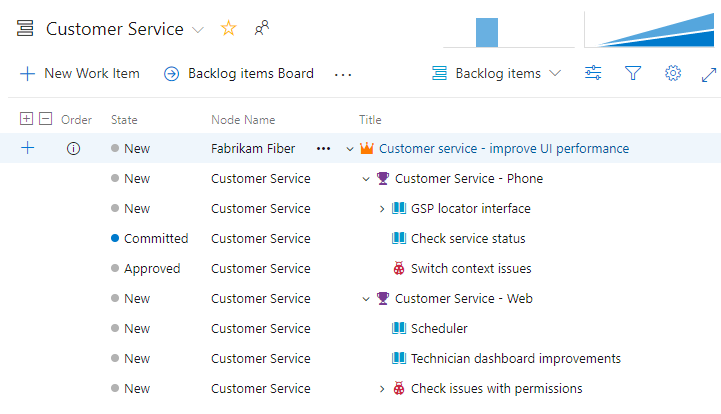
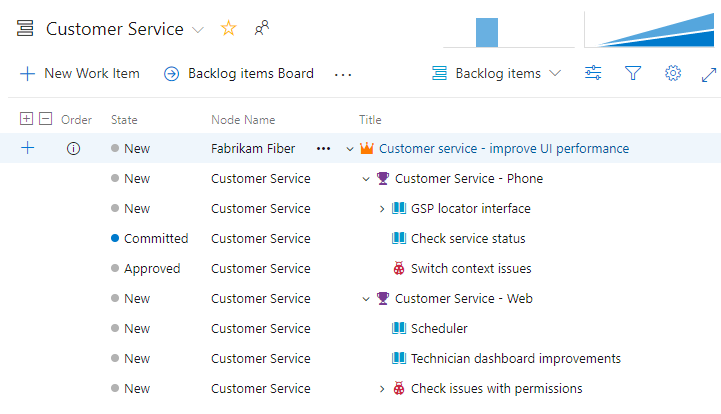
ベロシティ
バックログ項目をスプリントに割り当てると、プロダクトとポートフォリオ両方のバックログに対するコンテキスト内ベロシティ レポートにアクセスできます。 ベロシティは、チームがスプリントごとにを実行できる作業量を決めるのに役立ちます。
作業項目をカウントしたり、ストーリー ポイント、作業量、残存作業、その他の数値フィールドを合計したりするように、ベロシティ レポートを簡単に構成できます。

プロダクト バックログ項目をスプリントに割り当てると、プロダクト バックログのコンテキスト内ベロシティ レポートにアクセスできます。 ベロシティは、チームがスプリントごとにを実行できる作業量を決めるのに役立ちます。
このレポートでは、前のスプリントでチームが完了した (緑)、またはまだ進行中である (青)、チームの推定バックログ作業 (作業量 (基本またはスクラム プロセス)、ストーリー ポイント (アジャイル プロセス)、またはサイズ (CMMI プロセス) の合計) が追跡されます。
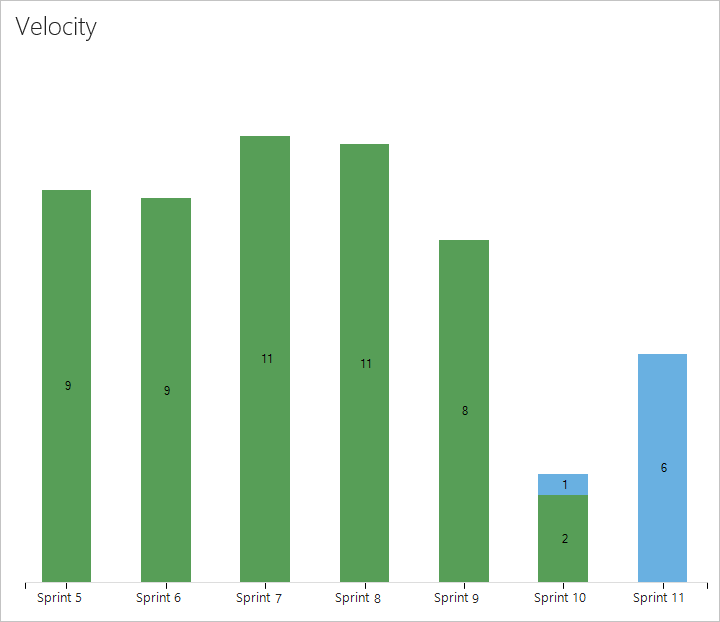
詳しくは、「チームのベロシティを表示および構成する」をご覧ください
ロールアップ進行状況、カウント、または合計を表示する
プロダクトおよびポートフォリオ バックログでは、ロールアップ列がサポートされています。 1 つ以上のロールアップ列を追加して、進行状況バー、子孫作業項目の数、または選んだ数値フィールドの合計を表示できます。 設定内容はカスタマイズしたページごとに永続化され、自分のビューでのみ有効です。
- "進行状況バー" は、階層内の子孫項目で終了または完了したものの割合を示します。
- "カウント" には、子孫項目の合計数が表示されます。
- "合計" では、作業量、ストーリー ポイント、実績作業、子孫項目の残存作業などの数値フィールドの合計が提供されます。
次の例では、ポートフォリオ バックログの進行状況バーが表示されています。
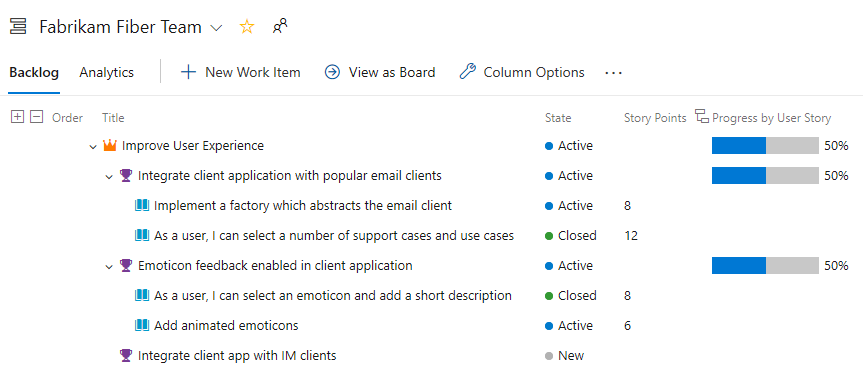
バックログ項目の複数チーム所有権を操作する
複数のチームがある場合、階層ビューに他のチームに属する項目が表示される場合があります。
他のチームが所有するバックログ項目と親項目を表示する
チームのプロダクト バックログには、チームに割り当てられている項目と区分パスが一致する項目のみが一覧表示されます。 ただし、親を表示すると、エピックまたはフィーチャーが別のチームによって所有されている場合でも、フィーチャーとバックログ項目の親エピックが表示されます。
他のチームが所有する項目は、情報アイコン (![]() ) と共に表示されます。
) と共に表示されます。
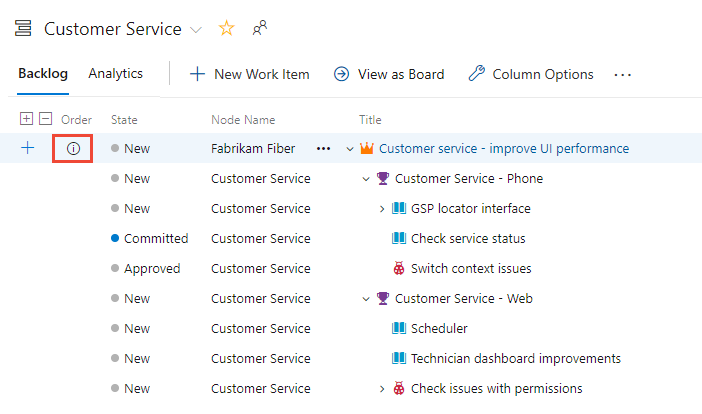
ヒント
[ノード名] フィールドを列として追加して、作業項目に関連付けられている区分パス/チームを識別します。
他のチームが所有する項目は、情報アイコン (![]() ) と共に表示されます。
) と共に表示されます。
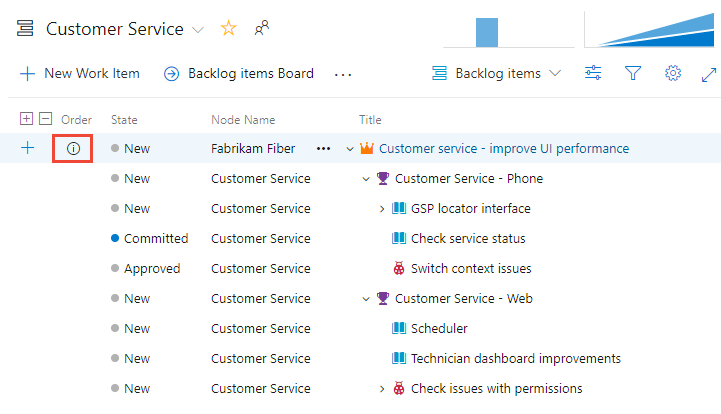
ヒント
[ノード名] フィールドを列として追加して、作業項目に関連付けられている区分パス/チームを識別します。
詳しくは、「区分パスを定義してチームに割り当てる」をご覧ください。
他のチームが所有するエピックと子項目を表示する
管理チームのエピック バックログを示す別の例を次に示します。 ドリルダウンすると、3 つの異なるチーム (カスタマー サービス、電話、Web) の 1 つに属していても、すべてのバックログ項目とフィーチャーを確認できます。
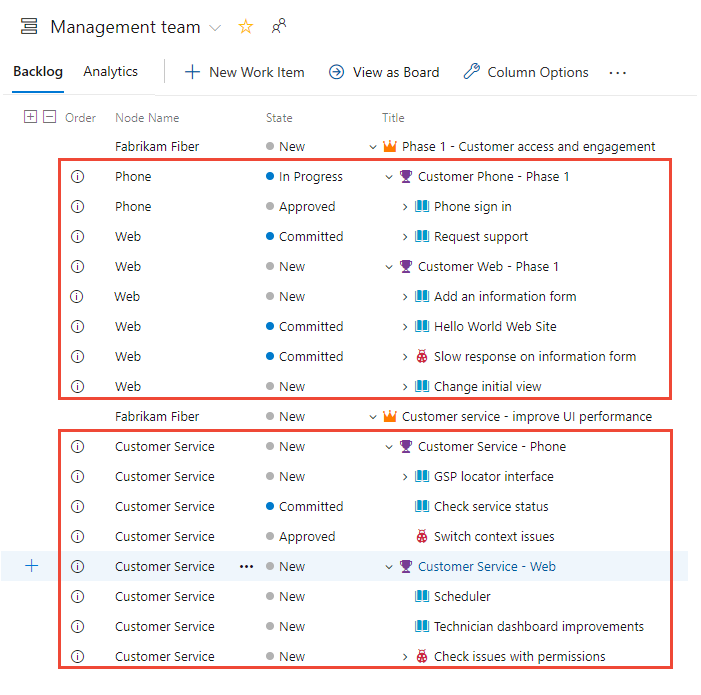
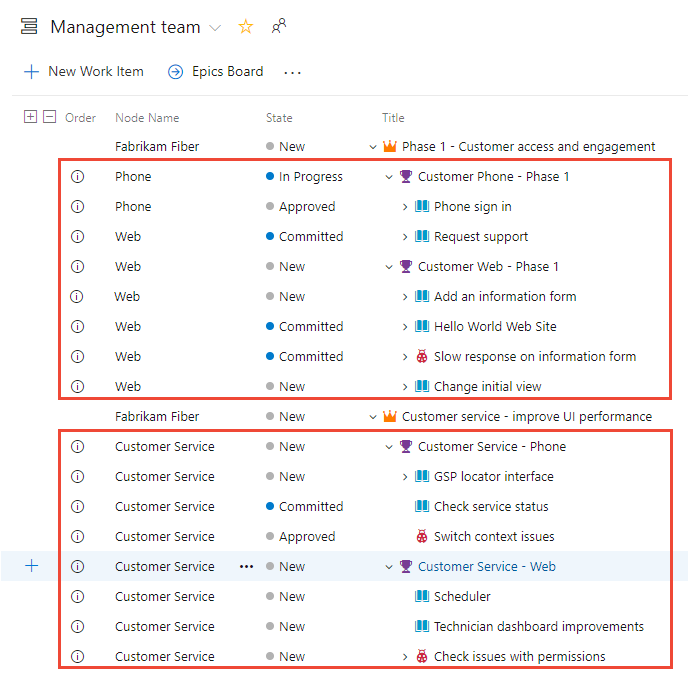
これらのビューから、自分が所有するアイテムと他のチームが所有するアイテムを親に再指定できます。 ただし、他のチームが所有する項目を並べ替えることはできません。
この編成を使うと、管理チームは高レベルのフィーチャーとエピックに集中でき、開発チームは配信する責任があるバックログ項目のみに集中できます。 チームを追加し、区分パスを設定します。 たとえば、2 つの管理チームと 3 つの開発チームを含む、次のようなチーム構造を作成できます。
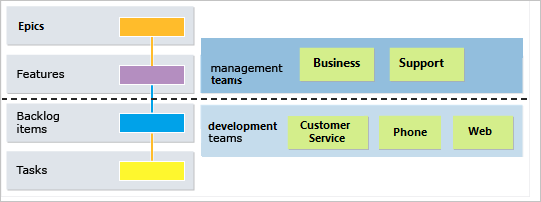
階層型チームとバックログの構造について詳しくは、「ポートフォリオの管理」をご覧ください。
重要
さまざまなプロジェクトの作業項目との子リンクを柔軟に確立できます。 ただし、プロジェクト間でプロセスが異なる場合、別のプロジェクトに存在する子項目の階層はバックログに表示されません。 ただし、関連付けられているすべての子項目を作業項目フォーム上で直接表示できます。
作業項目の並べ替えと親の変更
すべてのバックログとボードでは、作業項目の並べ替えと親の変更を行うためのドラッグがサポートされています。 1 つのチーム バックログとボードに対して実行された更新は、同じ区分パスを共有する他のチーム バックログとボードに反映されます。 変更を表示するには、ページの更新が必要な場合があります。
ドラッグを使って並べ替えや、親の変更を行うことができるのは、自分のチーム用に選ばれた区分パスに割り当てられた作業項目のみです。 [親] ビュー オプションを有効にすると、自分のチームが所有していない作業項目がバックログに表示されることがあります。 ![]() 情報アイコンが表示されるものは、他のチームが所有しているので、並べ替えたり、親を変更したりすることはできません。
情報アイコンが表示されるものは、他のチームが所有しているので、並べ替えたり、親を変更したりすることはできません。
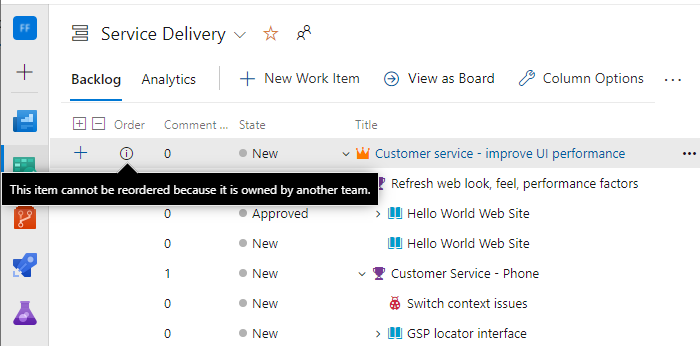
リーフ ノード作業項目を表示する
TFS 2018 以前のバージョンのかんばんボードには、同じカテゴリ階層の入れ子になった項目があるリーフ ノードのみが表示されます。 すべてのバージョンで、スプリント バックログとタスクボードには、リーフ ノードという、同じカテゴリ階層の最後のノードのみが表示されます。
バックログ項目、タスク、バグの階層を作成できますが、同じカテゴリの階層を作成することはお勧めしません。 つまり、ストーリー - ストーリー、バグ - バグ、タスク - タスクなど、同じ種類の作業項目間で親子リンクを作成しないでください。 同じカテゴリ階層の最後のノードが、かんばんボード、スプリント バックログ、タスクボードのみに表示される可能性があります。 たとえば、4 レベルの深さがある同じカテゴリ階層内の項目をリンクすると、かんばんボード、スプリント バックログ、タスクボードには第 4 レベルの項目のみが表示されます。
要件、バグ、タスクを入れ子にせず、フラット リストのままにすることをお勧めします。 異なるカテゴリに属する項目間の親子リンクは 1 レベルの深さに限定して作成します。 詳細については、並べ替えと入れ子の問題を修正する方法に関する記事の、バックログとボードに階層 (入れ子になった) 項目を表示する方法のセクションを参照してください。
プロダクト バックログの制御
以下のコントロールを使って、製品バックログ ビューの変更やフィルター処理を行えます。
重要
[進行中] コントロールをオフにすると、状態が "アクティブ"、"コミット済み"、または "解決済み" であるか、またはワークフローの状態が "進行中" カテゴリである項目はバックログに表示されません。 カテゴリのワークフローの状態については、ワークフローの状態と状態カテゴリの使用方法に関する記事を参照してください。
これらの各コントロールの詳細な使用方法については、「バックログ ビューの構成」を参照してください。
アイコンまたはリンク
コントロール
Function
バックログ
Analytics
![]()
バックログ セレクター
![]()
オプションの表示
- 親をオン/オフにする (最上位のポートフォリオ バックログには使用できません)
- 予測をオン/オフにする (プロダクト バックログにのみ使用できます)
- 進行中項目をオン/オフにする
- 完了済み子項目をオン/オフにする
- マッピングを表示する (最上位のポートフォリオ バックログには使用できません)
- 計画を表示する
![]()
オプションの表示
- 親をオン/オフにする (最上位のポートフォリオ バックログには使用できません)
- 予測をオン/オフにする (プロダクト バックログにのみ使用できます)
- 進行中項目をオン/オフにする
- マッピングを表示する (最上位のポートフォリオ バックログには使用できません)
- 計画を表示する
![]() /
/ ![]()
展開/折りたたみ
ツリー階層の 1 レベルの展開または折りたたみ
![]()
その他のコマンド
Note
親の表示を有効にした場合でも、[クエリの作成] と [メール]![]() コントロールを選ぶと、現在選択されているレベルの項目のみが一覧表示されます。
コントロールを選ぶと、現在選択されているレベルの項目のみが一覧表示されます。
アクセス許可とアクセス権
プロジェクトの共同作成者に追加されたメンバーである場合、[ボード] または [作業] で提供されるほとんどの機能を使用できます。 基本アクセス権を持つユーザーは、すべての機能に対してフル アクセス権を持ちます。 利害関係者アクセス権を持つユーザーは、一部の機能に制限されます。 詳細については、「利害関係者アクセスクイック リファレンス」を参照してください。
アクセス許可とアクセスの詳細については、「作業追跡のアクセス許可とアクセス権」と「利害関係者アクセス クイック リファレンス」を参照してください。
プロジェクトにユーザーを追加するには、プロジェクトまたはチームへのユーザーの追加に関する記事を参照してください。
ポートフォリオ バックログとボードを追加する
ポートフォリオ バックログまたはボードを追加するには、プロセスをカスタマイズし、新しい作業項目の種類を追加してから、バックログとボードを構成します。 作業項目の種類 (WIT) に対して定義されているフィールドを追加または変更したり、カスタム WIT を追加したりすることもできます。 詳細については、継承プロセスのカスタマイズに関する記事と「バックログまたはボードをカスタマイズする (継承プロセス)」を参照してください。
ポートフォリオ バックログまたはボードを追加するには、継承したプロセスをカスタマイズするか、XML 定義ファイルを変更します。 作業項目の種類 (WIT) に対して定義されているフィールドを追加または変更したり、カスタム WIT を追加したりすることもできます。 詳細については、プロジェクトの更新に使われるプロセス モデルに基づいて、次の記事を参照してください。
継承プロセス モデル:
オンプレミス XML プロセス モデル:
次のステップ
作業を始めたばかりの場合は、Azure Boards の使用開始に関する記事をご覧ください。
関連記事
フィードバック
以下は間もなく提供いたします。2024 年を通じて、コンテンツのフィードバック メカニズムとして GitHub の issue を段階的に廃止し、新しいフィードバック システムに置き換えます。 詳細については、「https://aka.ms/ContentUserFeedback」を参照してください。
フィードバックの送信と表示